Een opdracht aanmaken

Inhoud in dit onderwerp vereist Caseware PBC-verzoeken.
Uw eerste stap is het aanmaken van een PBC Verzoeken-opdracht.
Om een opdrachtbestand met afspraak voor PBC-verzoeken te creëren:
-
Selecteer Activiteitenin het menu Cloud.
-
Selecteer de knop Nieuw .
-
Kies in het volgende dialoogvenster uw klantentiteit en voer de naam voor het opdrachtbestand in.
-
Selecteer Opslaan.
Selecteer uw Cloud App in het dialoogvenster Nieuwe koppeling.
U kunt ook de begin- en einddatum voor uw opdracht selecteren en budgetinformatie invoeren.
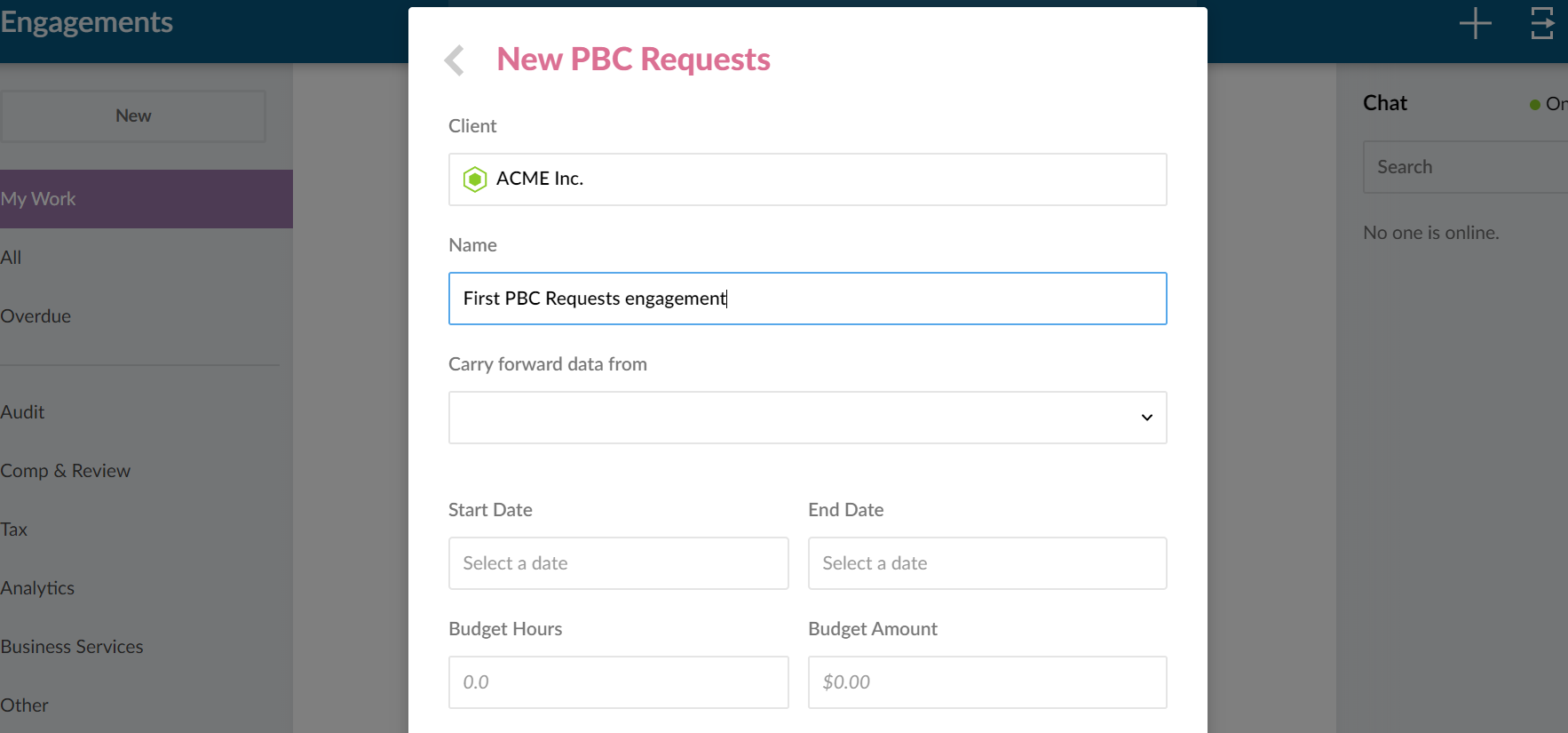
Zodra het bestand is aangemaakt, wordt het automatisch geopend in een nieuw browsertabblad. Het dialoogvenster Eigenschappen van de opdracht wordt weergegeven, zodat u een aantal algemene eigenschappen kunt instellen.
U kunt ook het dialoogvenster Eigenschappen van opdrachten openen door de naam van de entiteit in het opdrachtbestand te selecteren.
De opdrachteigenschappen instellen:
-
Werkstroomstadium - selecteer een stadium voor de status van het totale opdrachtwerk.
-
Wijzig bij Bedrijfsnaamde weergegeven naam en voer de gewenste bedrijfsnaam in.
Dit veld geeft standaard de naam van de entiteit weer. U kunt de standaardwaarde opheffen.
-
Eindejaarsdatum - kies een eindejaarsdatum voor deze opdracht.
-
Selecteer bij Valutade gewenste valuta voor de opdracht.
-
Selecteer bij Taal inhoudde gewenste taal voor de opdracht.
-
Selecteer de knop Tweede beoordelaar om een tweede beoordelaar toe te voegen voor alle aftekeningen.
In de menu's voor het ondertekenen van een overeenkomst is een optie voor een eindbeoordeling opgenomen.
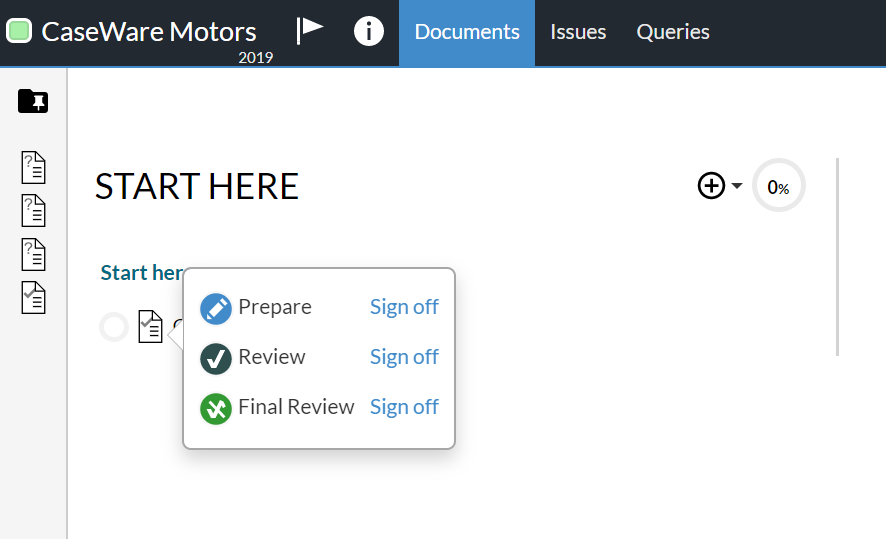
-
Als u klaar bent, selecteert u Opslaan.
